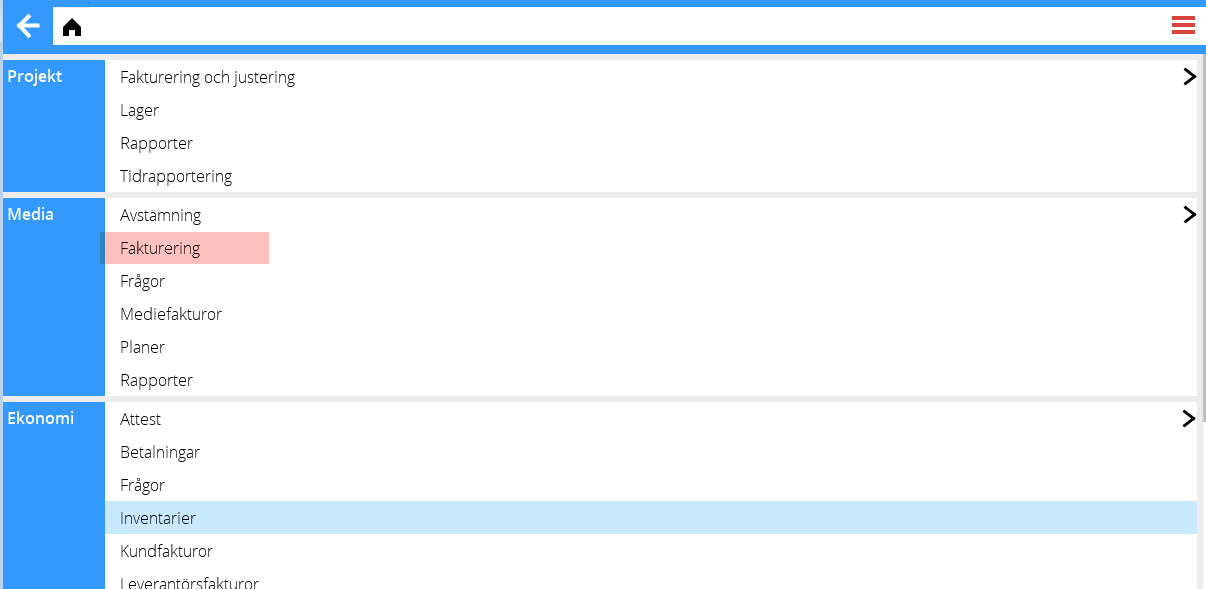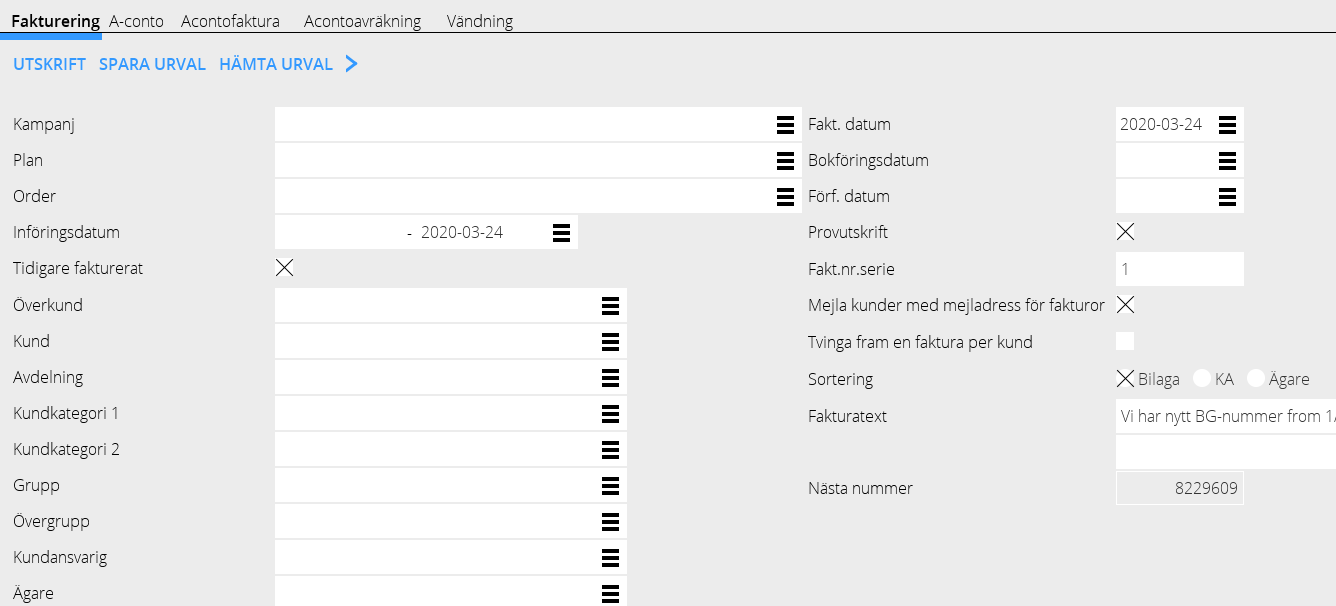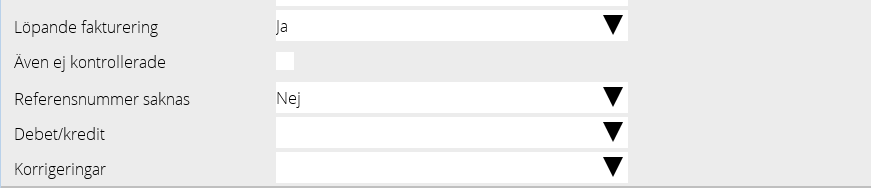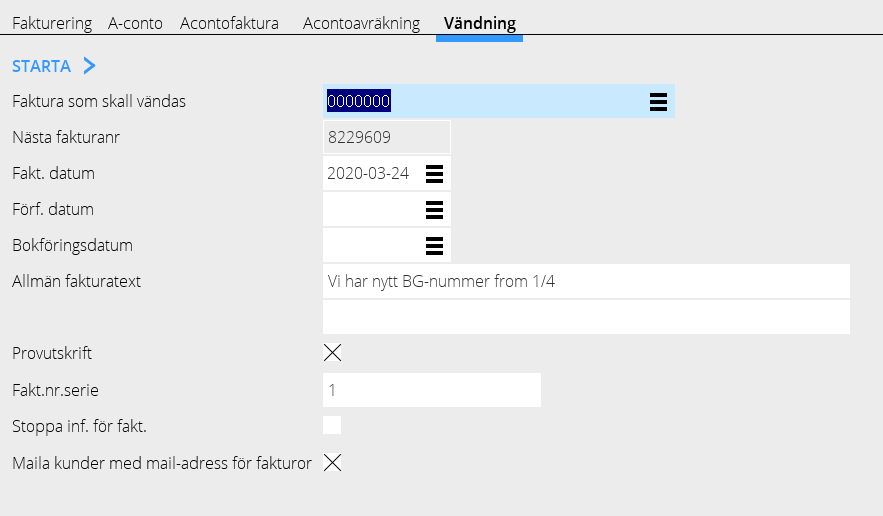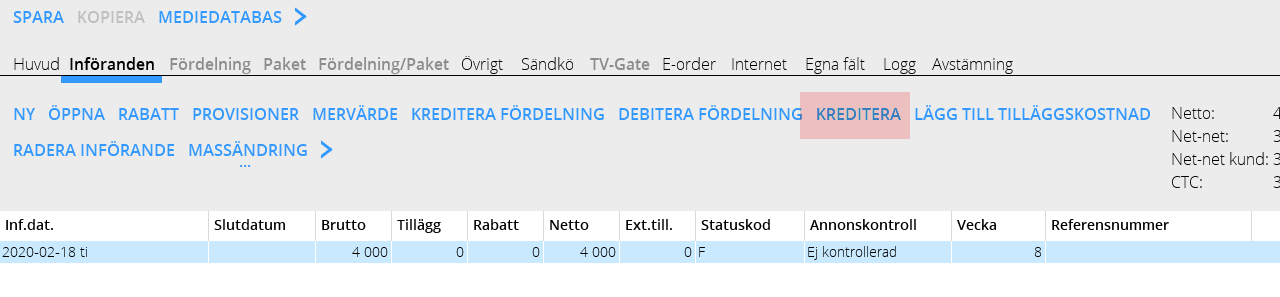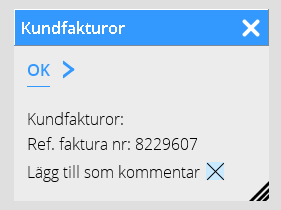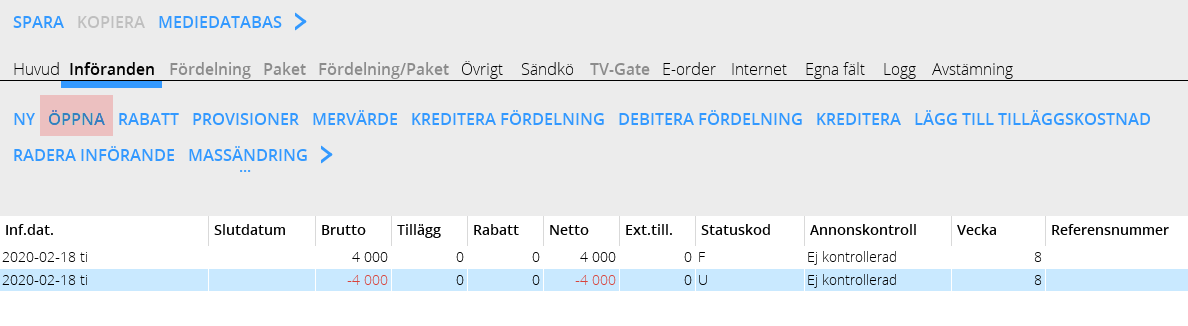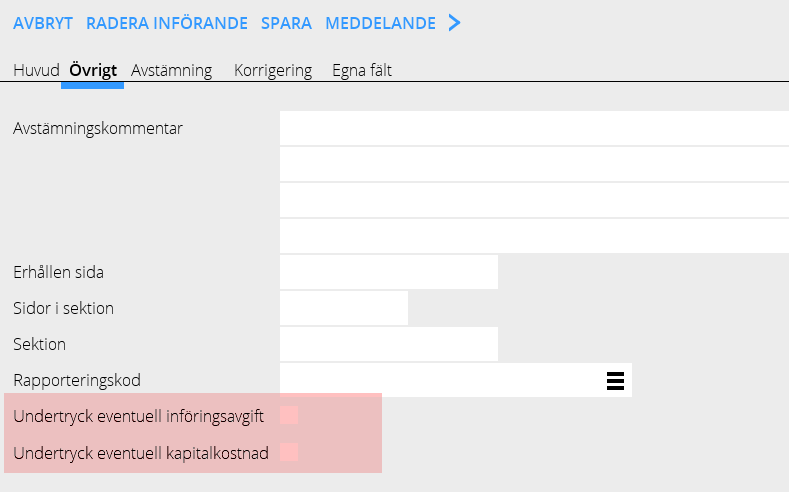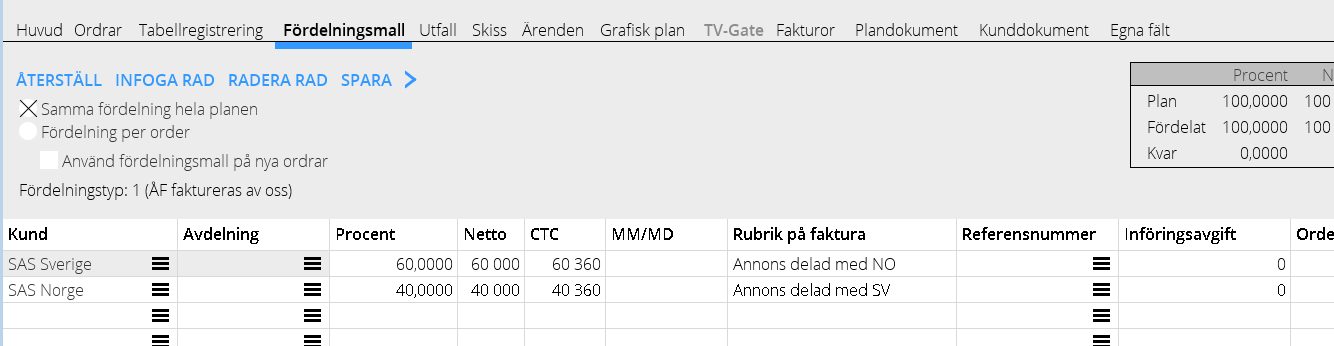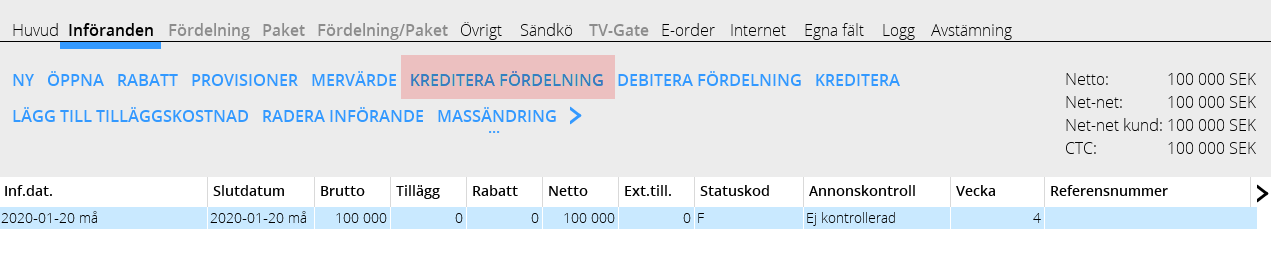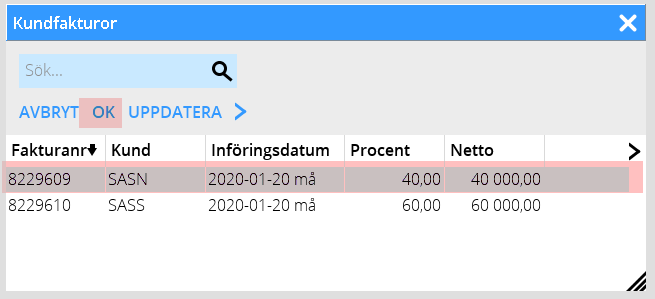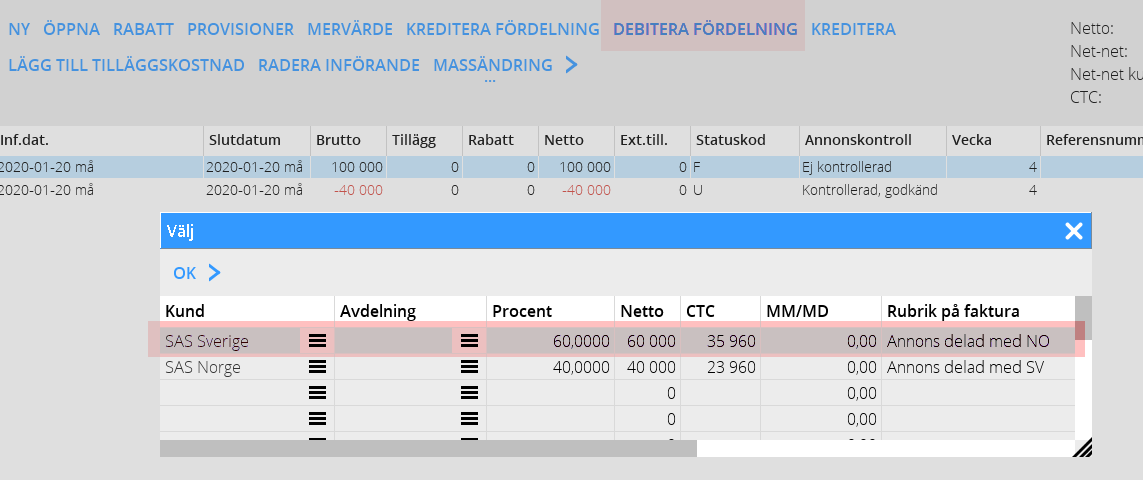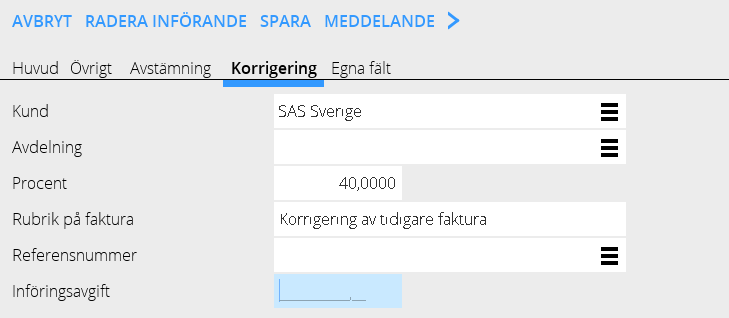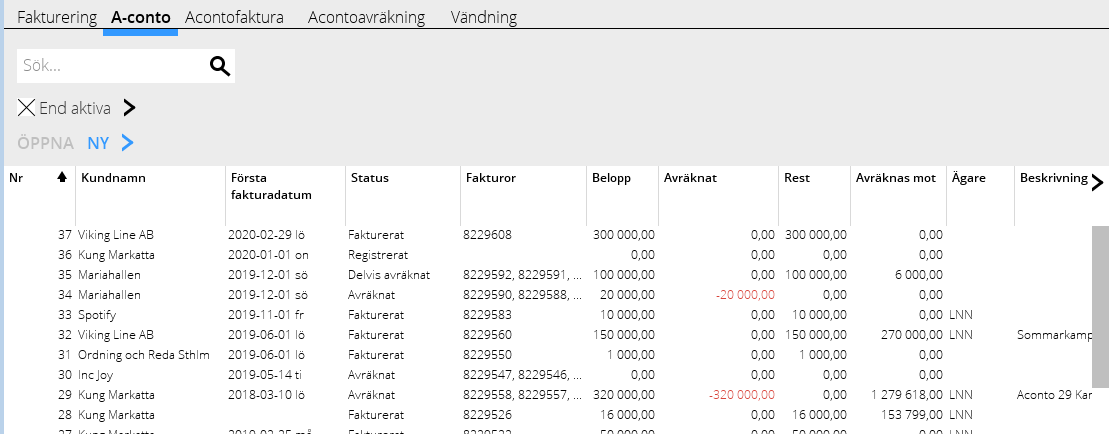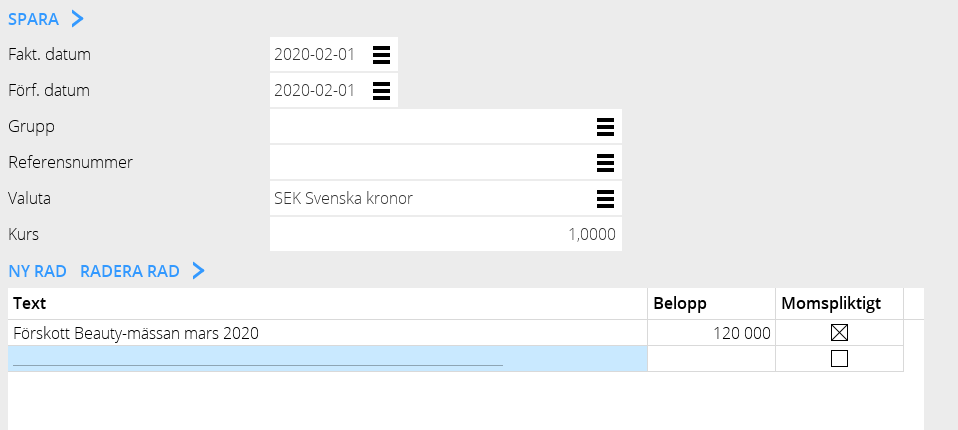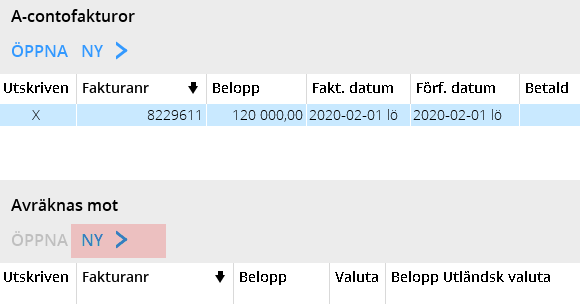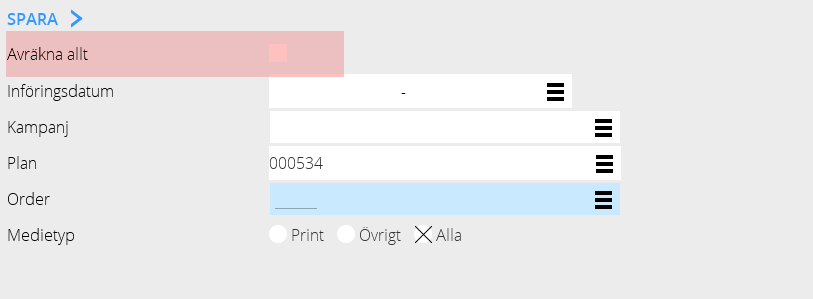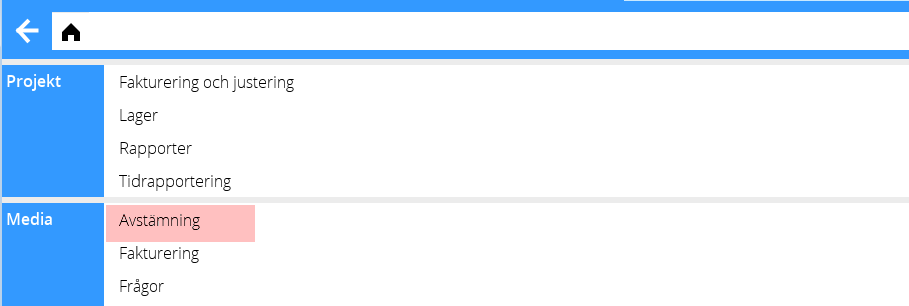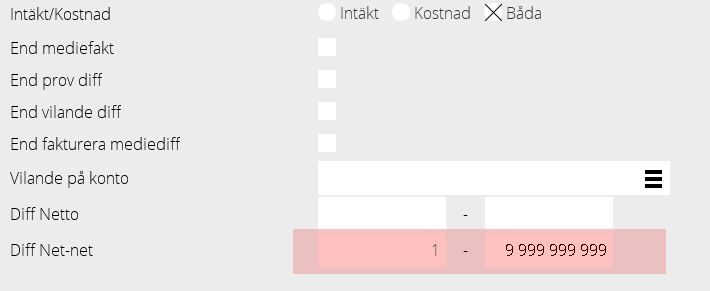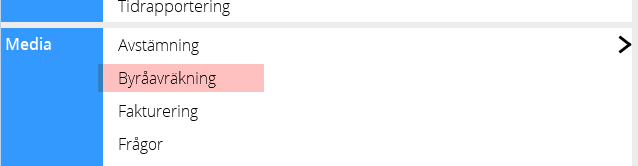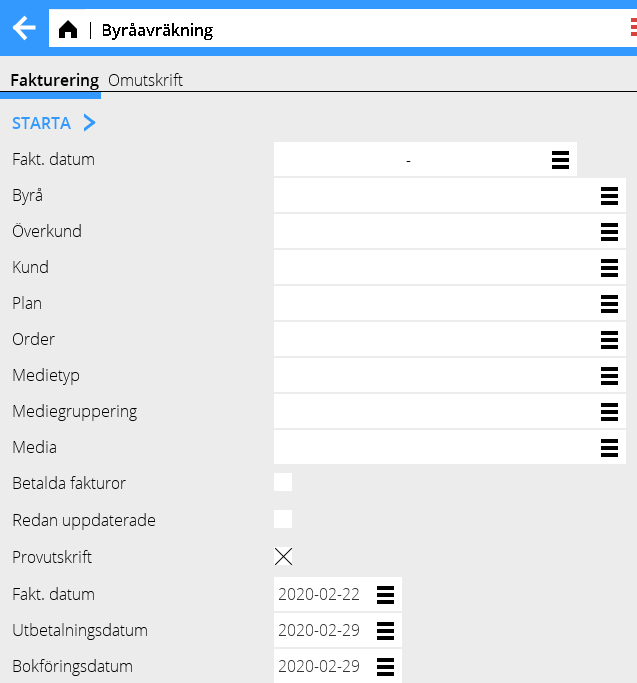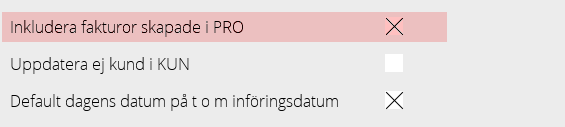Difference between revisions of "Media accounting/sv"
(Created page with "'''Att tänka på '''") |
|||
| (169 intermediate revisions by 2 users not shown) | |||
| Line 1: | Line 1: | ||
| + | <htmltag tagname="style">p a.image{border:1px rgb(0,0,0) solid;box-sizing:content-box;}</htmltag> |
||
__FORCETOC__ |
__FORCETOC__ |
||
=Fakturering= |
=Fakturering= |
||
| + | All fakturering sker under MEDIA/FAKTURERING, även a-conto-fakturering och avräkningar. |
||
| − | Faktureringen sker i Classic, 08-70-10. |
||
| − | {{ExpandImage|MED-EK- |
+ | {{ExpandImage|MED-EK-SV-Bild1.png}} |
| − | Olika selekteringar kan göras på införingsdatum, plannummer, kund, kundkategori osv. |
+ | Olika selekteringar kan göras på införingsdatum, plannummer, kund, kundkategori osv. Även fakturering per kampanj om detta används. |
| + | |||
| + | {{ExpandImage|MED-EK-SV-Bild2.png}} |
||
| + | |||
| + | Fakturerar man en specifik medietyp eller kund kontinuerligt kan man spara urvalet och då inte behöva ange ny selektering varje gång. Valen finns bakom den blå pilen. |
||
| + | |||
| + | {{ExpandImage|MED-EK-SV-Bild3.png}} |
||
{| class=mandeflist |
{| class=mandeflist |
||
!Löpande fakturering |
!Löpande fakturering |
||
| − | |Om man sätter blankt kommer allt ut oavsett om avtalet har "Löpande fakturering"eller ej. Vill man bara fakturera ut de planer/ordrar som enligt avtal har "löpandefakturering skall valet vara |
+ | |Om man sätter blankt kommer allt ut oavsett om avtalet har "Löpande fakturering"eller ej. Vill man bara fakturera ut de planer/ordrar som enligt avtal har "löpandefakturering skall valet vara Ja. |
|- |
|- |
||
| − | !Även ej |
+ | !Även ej kontrollerade |
| − | |Sätter man |
+ | |Sätter man Ja kommer införande med även om de inte är annonskontrollerade under förutsättning att man anger plan eller ordernummer. |
|- |
|- |
||
!Ref-nr saknas |
!Ref-nr saknas |
||
| − | |Om |
+ | |Om Nej så faktureras ordrar där ett referensnummer ligger inlagt - då parametern på kunden "Fakturera bara ordrar med ref. nr" är ikryssad. |
|} |
|} |
||
| − | + | Om Ja, faktureras alla planer/ordrar där referensnummer är blankt och där man dessutom på kunden har sagt att det måste anges. |
|
| + | Om Referensnummer saknas = blankt kommer allt ut men endast vid provutskrift. |
||
| − | |||
| − | Om Ref. nr saknas = blankt kommer allt ut men endast vid provutskrift. |
||
| − | I Basregister på kunden finns en parameter "Fakturera bara ordrar med ref. nr". När denna är vald måste parametern vara J. Vid felaktig kombination av val kommer |
+ | I Basregister på kunden finns en parameter "Fakturera bara ordrar med ref. nr". När denna är vald måste parametern vara J. Vid felaktig kombination av val kommer ett felmeddelande upp och fakturering tillåts inte. |
{| class=mandeflist |
{| class=mandeflist |
||
!Debet/kredit |
!Debet/kredit |
||
| − | | |
+ | |Blank= allt faktureras ut. Debet = bara debetfakturor skrivs ut. Kredit = endast kreditfakturor skrivs ut.Separat = debet-och kreditposter faktureras ut på separata fakturor. |
|- |
|- |
||
!Korrigeringar |
!Korrigeringar |
||
| − | |Införanden som markerats med korrigering (x) kan faktureras ut separat. |
+ | |Införanden som markerats med korrigering (x) kan faktureras ut separat. Ja = tag med korrigeringar.|Nej = tag inte med korrigeringar. Separat = fakturera ordinarie fakturering och korrigeringar på separata fakturor. |
| − | |J = tag med korrigeringar. N = tag inte med korrigeringar S = fakturera ordinarie fakturering och korrigeringar på separata fakturor. |
||
|- |
|- |
||
!Tvinga fram en faktura/kund |
!Tvinga fram en faktura/kund |
||
| − | |Genom att |
+ | |Genom att markera överstyr man kundens minibelopp för faktura. |
|} |
|} |
||
| − | Allmän fakturatext kan man skriva in inför varje fakturering |
+ | Allmän fakturatext kan man skriva in inför varje fakturering. |
== Kreditera faktura == |
== Kreditera faktura == |
||
| − | Om hela fakturan blivit fel kan den krediteras |
+ | Om hela fakturan blivit fel kan den krediteras under fliken Vändning. |
| − | {{ExpandImage|MED-EK- |
+ | {{ExpandImage|MED-EK-SV-Bild4.png}} |
{| class=mandeflist |
{| class=mandeflist |
||
!Stoppa inf. för fakt. |
!Stoppa inf. för fakt. |
||
| − | |innebär att vid vändning av fakturan så stoppas alla införande för fakturering. |
+ | |innebär att vid vändning av fakturan så stoppas alla införande för fakturering. Om okryssad blir införandena definitiva och kan korrigeras samt faktureras igen. |
|- |
|- |
||
!Maila kunder med mailadress för fakturor |
!Maila kunder med mailadress för fakturor |
||
| Line 54: | Line 59: | ||
|} |
|} |
||
| − | == Kreditera |
+ | == Kreditera införande == |
| − | Öppna order och införande. Markera det införande som skall krediteras och använd knappen Kreditera. |
+ | Öppna order och införande. Markera det införande som skall krediteras och använd knappen Kreditera. |
| − | {{ExpandImage|MED-EK- |
+ | {{ExpandImage|MED-EK-SV-Bild5.png}} |
| + | {{ExpandImage|MED-EK-SV-Bild6.png}} |
||
| − | Införandet vänds, det vill säga läggs som ett kreditförande och får en korrigeringsmärkning. Den innebär att man kan välja att fakturera ut denna kredit separat i den löpande faktureringen |
||
| + | Införandet vänds, det vill säga läggs som ett kreditförande och får en korrigeringsmärkning. Den innebär att man kan välja att fakturera ut denna kredit separat i den löpande faktureringen. |
||
| − | {{ExpandImage|MED-EK-EN-Bild11.png}} |
||
| + | Välj om referens till tidigare fakturanummer skall läggas till som kommentar. |
||
| + | |||
| + | {{ExpandImage|MED-EK-SV-Bild7.png}} |
||
Denna kreditering innebär att hela införandet inkl. ev. Införingsavgift och kapitalkostnad krediteras. |
Denna kreditering innebär att hela införandet inkl. ev. Införingsavgift och kapitalkostnad krediteras. |
||
| − | För att kreditera ett införande utan att ta med införingsavgift och kapitalkostnad kan man undertrycka dessa avgifter. |
+ | För att kreditera ett införande utan att ta med införingsavgift och kapitalkostnad kan man ''undertrycka'' dessa avgifter. |
| − | {{ExpandImage|MED-EK-EN-Bild12.png}} |
||
| − | Undertryck (välj bort) införingsavgift och /eller kapitalkostnad under fliken Övrigt inne på införandet. |
+ | Undertryck (välj bort) införingsavgift och /eller kapitalkostnad under fliken Övrigt inne på införandet. |
| + | |||
| + | {{ExpandImage|MED-EK-SV-Bild8.png}} |
||
== Kreditera del av fördelning == |
== Kreditera del av fördelning == |
||
| + | |||
| + | Om man har en fördelning och bara skall kreditera en av kunderna innebär att man ”flyttar” kostnaden till annan kund. |
||
Exempel: |
Exempel: |
||
| − | Kunden Sas Norge skall krediteras och istället debiteras kunden SAS Sverige. |
+ | Kunden Sas Norge skall krediteras och istället debiteras kunden SAS Sverige, SAS Sverige skall alltså betala hela kostnaden. |
| + | |||
| + | {{ExpandImage|MED-EK-SV-Bild9.png}} |
||
1. Öppna ordern och markera det införande som skall korrigeras. Använd Kreditera fördelning. |
1. Öppna ordern och markera det införande som skall korrigeras. Använd Kreditera fördelning. |
||
| + | |||
| + | {{ExpandImage|MED-EK-SV-Bild10.png}} |
||
2. Markera den faktura som skall krediteras och tryck OK. |
2. Markera den faktura som skall krediteras och tryck OK. |
||
| + | |||
| + | |||
| + | {{ExpandImage|MED-EK-SV-Bild11.png}} |
||
| + | |||
| + | {{ExpandImage|MED-EK-SV-Bild12.png}} |
||
3. Markera införandet som skall debiteras. (ursprungliga införandet, ej krediteringen) |
3. Markera införandet som skall debiteras. (ursprungliga införandet, ej krediteringen) |
||
| Line 86: | Line 106: | ||
4. Använd Debitera fördelning. |
4. Använd Debitera fördelning. |
||
| − | 5. Markera den post som skall debiteras på nytt och OK. (SAS |
+ | 5. Markera den post som skall debiteras på nytt och OK. (SAS Sverige-delen) |
6. Markera det nya debetinförandet och öppna. Under fliken korrigering skall kund ändras till SAS Sverige och en ev. fakturakommentar kan läggas till. |
6. Markera det nya debetinförandet och öppna. Under fliken korrigering skall kund ändras till SAS Sverige och en ev. fakturakommentar kan läggas till. |
||
| + | {{ExpandImage|MED-EK-SV-Bild13.png}} |
||
| − | Spara och 2 nya fakturor skrivs ut vid nästa fakturering. En kredit till SAS Norge och en ny debitering till SAS Sverige. |
||
| + | Spara. Två nya fakturor skrivs ut vid nästa fakturering. En kredit till SAS Norge och en ny debitering till SAS Sverige. |
||
| − | == Vänd del av faktura == |
||
| + | == Acontofakturering == |
||
| − | I 08-70-14 kan man välja att vända en del av en faktura. Ange fakturanummer och tryck Enter. Här kommer alla införanden upp och genom att markera med * (mellanslagstangenten) väljer man vilka som skall vändas, det vill säga krediteras. |
||
| − | {{ExpandImage|MED-EK-EN-Bild13.png}} |
||
| + | Listan under A-conto fliken visar status på a-contot. Hur mycket fakturan är utställd på, vad som har blivit avräknat och mot vilka fakturor. Och restbelopp. Avräknas mot visar definitiva order som kan räknas av. |
||
| − | OBS! Dessa krediteringar syns bara i Classic. |
||
| + | {{ExpandImage|MED-EK-SV-Bild14.png}} |
||
| − | == Acontofakturering == |
||
| − | Det finns två sätt att |
+ | Det finns två sätt att fakturera a-conto som styrs från kundavtalet: |
| − | + | * Kunden förskottsfaktureras och en kontrollerad avräkning sker.'''Ej löpande a-conto-avräkning.''' |
|
| + | * Kunden förskottsfaktureras och alla definitiva införanden räknas av löpande. '''Löpande a-conto-avräkning.''' |
||
| − | Initiera ett aconto i Classic 08-70-20. Ange kund, fakturadatum, förfallodatum och välj sedan 3=Ändra avräknas mot. Ange samma kundkod och gör eventuellt en begränsning av vad acontot ska räknas av mot genom att ange period och/eller plan- och ordernummer. Observera att man inte kan räkna av ett aconto mot en annan kund. |
||
| + | {{ExpandImage|MED-EK-SV-Bild15.png}} |
||
| − | Registrera aconto text och belopp i 08-70-21. |
||
| + | Lägg upp ett nytt a-conto: |
||
| − | Skriv ut acontofakturan i 08-70-23. |
||
| + | Lägg upp ett a-conto under fliken A-conto Observera att man inte kan räkna av ett a-conto mot en annan kund. |
||
| − | När det sedan är dags för avräkning så görs det i 08-70-24. Här anges acontonumret som ska räknas av. Eventuell över-/underskott faktureras ut i form av en debet eller kreditfaktura och acontot töms. |
||
| + | Ange kund och ev. ägare. Ägare endast för att kunna sortera och filtrera på egna i listan. |
||
| − | 2. Kunden förskottsfaktureras och avräkning sker efterhand som annonser införts och annonskontrolleras. |
||
| + | Spärra löpande avräkning = a-contot räknas inte av vid den löpande a-contoavräkningen. |
||
| − | På avtalet anger man ”Löpande acontoavräkning = J” |
||
| + | Ange NY under a-contofakturor. |
||
| − | Initiera ett aconto i Classic 08-70-20. Ange kund, fakturadatum, förfallodatum och välj sedan 3=Ändra avräknas mot. Ange samma kundkod och gör eventuellt en begränsning av vad acontot ska räknas av mot genom att ange period och/eller plan- och ordernummer. Observera att man inte kan räkna av ett aconto mot en annan kund. |
||
| + | {{ExpandImage|MED-EK-SV-Bild16.png}} |
||
| + | Ange fakturadatum, förfallodatum och text med belopp. Markera om detta a-conto skall vara momspliktigt eller ej. Spara och skriv ut fakturan under fliken A-contofaktura. |
||
| − | Registrera acontotext och belopp i 08-70-21. |
||
| + | Vet man redan mot vilken plan/order detta a-conto skall avräknas mot kan man fylla i det direkt innan man skriver ut fakturan |
||
| + | {{ExpandImage|MED-EK-SV-Bild17.png}} |
||
| − | Skriv ut acontofakturan i 08-70-23. |
||
| + | Avräknas mot |
||
| − | Vid det vanliga faktureringstillfället i 08-70-10 sker en automatisk avräkning av acontot. Den del av acontot som inte blir avräknat sparas till nästa gång något som är kopplat till acontot faktureras. |
||
| + | {{ExpandImage|MED-EK-SV-Bild18.png}} |
||
| − | '''Att tänka på ''' |
||
| + | {{ExpandImage|MED-EK-SV-Bild19.png}} |
||
| − | When invoicing clients in 08-70-10, who have “Current pre-invoicing” in their agreements, the system always starts with the oldest pre-invoice. If nothing matches the terms of it, it goes to the second pre-invoice. |
||
| + | Ange Plan, order eller kampanj. ''Om man markerar Avräkna allt är det inte möjligt att ange något i fälten.'' |
||
| − | A problem that can occur is if you have general pre-invoices (not pointing at any specific plan or order) and pre-invoices connected to certain plans. Regarding the general accounts, the system deducts from everything possible, regardless if the pre-invoice is connected to a plan or not. |
||
| + | {{ExpandImage|MED-EK-SV-Bild20.png}} |
||
| + | Använd med fördel beskrivningsfältet. |
||
| − | Use the list in 08-70-26 to see the actual deductions/settlements status. |
||
| − | Select Y on Details. |
||
| + | När det sedan är dags för avräkning görs det under Fakturering (vid löpande a-contoavräkning) eller under fliken A-contoavräkning om det gäller en kontrollerad avräkning. Här anges a-contonumret som ska räknas av. Eventuell över-/underskott faktureras ut i form av en debet eller kreditfaktura och a-contot töms |
||
| − | = Reconciliation of discrepancies/ Discrepancies = |
||
| + | === Att tänka på: === |
||
| − | Book away discrepancies in Media: Reconciliation. |
||
| + | Vid fakturering på kunder med avtal som säger ”Löpande a-contoavräkning” tar systemet det äldsta a-contot och börjar med den. Om inget uppfyller villkoret som är satt för det a-contot så fortsätter den med nästa a-conto. |
||
| − | Make a selection in the screen with reconciliation code, owner, client, date, etc. You can save your selection for coming uses. |
||
| + | Ett problem som kan uppstå är om man dels har allmänna a-conton (dvs a-conton som inte är riktade mot specifika planer/order), dels a-conton som är bundna till specifika planer. Systemet tar på de allmänna a-contona inte hänsyn till de som är låsta mot en specifik plan utan avräknar mot allt den kan. |
||
| − | {{ExpandImage|MED-EK-EN-Bild4.png}} |
||
| + | |||
| + | |||
| + | = Avstämning mediadifferenser / Differenshantering = |
||
| + | |||
| + | Bortbokningar av differenser görs i {{pth|Media|Avstämning}}. |
||
| + | |||
| + | {{ExpandImage|MED-EK-SV-Bild21.png}} |
||
| + | |||
| + | Selektering kan göras på avstämningskoder, ägare, kund, datum eller andra fält. Val som gjorts kan sparas default eller som ett urval som kan sparas för att slippa ändra varje gång man vill ta ut listan. |
||
| + | {{ExpandImage|MED-EK-SV-Bild22.png}} |
||
{| class=mandeflist |
{| class=mandeflist |
||
| − | ! |
+ | !Diff netto/Diff Net-net |
| − | | |
+ | |Har anges hur stora diffar som ska visas i listan. För att slippa se alla införanden ange 1-999 999 999 i Diff Net-net. Inställning för att se bortbokade differenser är 0-999 999 999 på båda fälten. |
|} |
|} |
||
| + | {{ExpandImage|MED-EK-SV-Bild23.png}} |
||
| + | Beloppet i listan som visar Diff. Net-Net stäms av mot medieavräkningskontot. Skall man stämma av avräkningskontot mot differenslistan skall man välja till och med bokföringsdatum, inget annat. |
||
| − | The amount in the list showing Discr Net-net is reconciled with the media deduction account. |
||
| + | {{ExpandImage|MED-EK-SV-Bild24.png}} |
||
| − | Select only “to booking date” if you want to reconcile with the deduction account. |
||
| + | {{ExpandImage|MED-EK-SV-Bild25.png}} |
||
| + | Ställ in kolumnerna så att relevant information syns. Valet av kolumner görs med pilen längst till höger i rubrikraden. |
||
| − | Adjust the columns such that you see the information that is relevant for you. Select columns with the '''>''' |
||
| − | symbol furthest to the right in the heading row. |
||
| − | {{ExpandImage|MED-EK-EN-Bild14.png}} |
||
| − | |||
| − | Open |
||
{| class=mandeflist |
{| class=mandeflist |
||
| + | !Öppna |
||
| − | !Create corrections |
||
| + | |Öppna ordern för att fördjupa dig. |
||
| − | |Creates a new insertion of the selectedinsertion's net-net discrepancy, depending on the discrepancy either a negative or a positive one. The new insertion can later be invoiced to client. |
||
|- |
|- |
||
| + | !Skapa korrigeringar |
||
| − | !Book away |
||
| + | |Skapar ett nytt införande av det markerade införandets net-net-differens, i minus eller plus beroende på om differensen är positiv eller negativ. Det nya införandet kan sedan faktureras kunden. |
||
| − | |See below. |
||
|- |
|- |
||
| + | !Boka bort |
||
| − | !Reconciling code |
||
| + | |Se nedan. |
||
| − | |Changeable. |
||
|- |
|- |
||
| + | !Avstämningskod/kommentar |
||
| − | !Reconciling comment |
||
| + | |Möjlighet att ändra införandets avstämningskodoch/eller lägga in en kommentar. |
||
| − | |Possibility to add or edit comments. |
||
|- |
|- |
||
| + | !Byt ordernr/inf.datum |
||
| − | !Change order number/ins. date |
||
| + | |Ger möjlighet att flytta mediafakturan som ligger registrerad på införandet till ett nytt införande. Se nedan för utförligare beskrivning. |
||
| − | |Possibility to move the media invoice of the insertion to another insertion. See further description below. |
||
|- |
|- |
||
| + | !Byt ägare/kund |
||
| − | !Change owner/client |
||
| + | |För att byta planens ägare eller kund. Byte av kund på fakturerad plan kräver en parameterinställning som tillåter det. |
||
| − | |Change owner or client, if the parameter has been set to allow it. |
||
|- |
|- |
||
| + | !Visa mediefakturor |
||
| − | !Show invoice |
||
| + | |Visar en fakturakopia i PDF-format om fakturan skannats in. |
||
| − | |Shows an invoice copy as PDF. |
||
|- |
|- |
||
| + | !Utskrift |
||
| − | !Printout |
||
| + | |Skriver ut avstämningslistan. Kräver utskriftsmall som måste beställas separat från Kalin Setterberg om det inte finns. |
||
| − | |Prints the reconciling list. Requires a special print template. |
||
| − | |} |
||
| − | |||
| − | == Book away discrepancies == |
||
| − | |||
| − | Select one or several rows and click on BOOK AWAY. |
||
| − | |||
| − | {{ExpandImage|MED-EK-EN-Bild15.png}} |
||
| − | |||
| − | {| class=mandeflist |
||
| − | !''Note, that you cannot undo this action! |
||
| − | |'' |
||
| − | |} |
||
| − | |||
| − | Update the book-away to G/L in Classic 08-80-22. |
||
| − | |||
| − | The voucher is booked directly on the accounts stated in the media parameters under the Reconciliation tab. |
||
| − | |||
| − | = Move media invoice to another order or insertion date. = |
||
| − | |||
| − | Use the function CHANGE ORDER NUMBER/INSERTION DATE to move an invoice that was incorrectly registered. |
||
| − | |||
| − | Select order and click on the function. |
||
| − | |||
| − | Fetch the media invoice (from the search box) and enter order number + insertion date of the media invoice's destination. |
||
| − | |||
| − | If only a part of the invoice shall be moved, write amount. |
||
| − | |||
| − | = Agency settlement = |
||
| − | |||
| − | Some clients have an agreement that the advertising agency shall have part of commissions and fees. This is done by making an agency settlement and send it to the advertising agency. |
||
| − | When you print out the settlement, a supplier's invoice is created in the purchase ledger and will be paid out to the agency. |
||
| − | |||
| − | - Enter the agency in System: Base registers/MED/Clients/Agencies. |
||
| − | |||
| − | - Then state the agency in the client record in System: Base registers/MED/Clients/Clients, tab Parameters 1. |
||
| − | |||
| − | - In the agreement in System: Base registers/MED/Clients/Agreements, set percentages of insertion fees, agency commissions and capital costs to be forwarded to the agency. |
||
| − | |||
| − | - Print the invoice and the agency settlement in 08-71-10. |
||
| − | |||
| − | {{ExpandImage|MED-EK-EN-Bild16.png}} |
||
| − | |||
| − | Select client and accounting date, or another selection if you for example want to deduct only one certain media on a plan. |
||
| − | |||
| − | {| class=mandeflist |
||
| − | !Paid invoices |
||
| − | |Y = Settles only paid client invoices. |
||
|- |
|- |
||
| + | !Reklamationer |
||
| − | !Already updated |
||
| + | |Om fakturan är felaktig kan man direkt reklamera till leverantören. |
||
| − | |Y= Possibility to reprint specification. |
||
|} |
|} |
||
| + | == Boka bort differenser == |
||
| − | You can edit amounts that has yet not been settled in '''08-71-20.'''Select agency and press Enter. Press the F1 -key to edit. |
||
| − | This corrects the booking of the client invoice. |
||
| + | Markera en eller flera rader och tryck på Boka bort. |
||
| − | {{ExpandImage|MED-EK-EN-Bild17.png}} |
||
| + | {{ExpandImage|MED-EK-SV-Bild26.png}} |
||
| − | = Invoice projects together with the media invoice in 08-70-10. = |
||
| + | Ange bokföringsdatum. Det går också att endast boka bort en del av beloppet genom att ändra och också ändra till valfritt konto. |
||
| − | Check the parameter Include invoices made in PRO in System: Base registers/Parameters, tab Invoicing |
||
| + | {{ExpandImage|MED-EK-SV-Bild27.png}} |
||
| + | = Flytta mediefaktura till annan order eller inf. datum. = |
||
| − | {{ExpandImage|MED-EK-EN-Bild10.png}} |
||
| + | Med funktionen Byt ordernummer /införingsdatum kan man flytta en felregistrerad mediefaktura. Markera ordern och klicka på knappen. Ange mediefakturan (finns att välja i sökboxen) och ange ordernummer + införandedatum dit fakturan skall flyttas. Man kan bara flytta till en existerande order och införingsdatum. Ange belopp om endast del av fakturan skall flyttas. |
||
| − | The media invoice template must be updated such that it fetches information from the Project accounting. |
||
| + | {{ExpandImage|MED-EK-SV-Bild28.png}} |
||
| + | {{ExpandImage|MED-EK-SV-Bild29.png}} |
||
| − | Create an invoice as normally in Project: Adjusting/invoicing and connect it to the media plan in the tab Parameters. |
||
| + | = Byråavräkning = |
||
| − | {{ExpandImage|MED-EK-EN-Bild18.png}} |
||
| + | För de kunder vars avtal säger att reklambyrån ska få del av provision, arvode och avgifter används byrån på kunden för att kunna skapa en byråavräkning. När man skriver ut byråavräkningen skapas en leverantörsfaktura som lägger sig på motsvarande leverantör i leverantörsreskontran och som sedan blir utbetald precis som vilken annan leverantörsfaktura som helst. |
||
| − | The invoice is printed out in Classic 08-70-10. The bottom part of the invoice shows the project. |
||
| + | Upplägg av byrå sker i {{pth|Basregister/MED/Byråer}}. |
||
| + | {{ExpandImage|MED-EK-SV-Bild30.png}} |
||
| − | = Enter media invoices = |
||
| + | På kunden i {{pth|Basregister/MED/Kunder}}anges därefter byrån under fliken Parametrar 1. |
||
| − | Register incoming media invoices in Media: Enter media invoices. |
||
| + | På kundavtalet i {{pth|Basregister/MED/Avtal}} ställs in hur stor del/hur många procentandelar av införingsavgift, förmedlingsersättning och kapitalkostnad som ska ges vidare till byrån. |
||
| − | Search by order number and/or media, supplier, client or insertion date. |
||
| + | Fakturan och byråavräkningsunderlaget skrivs ut under Byråavräkning |
||
| − | If the media is connected to a supplier in the base registers, it will be fetched from there. If not, fill in supplier info in the Registration part. |
||
| + | {{ExpandImage|MED-EK-SV-Bild31.png}} |
||
| − | If the media has another currency, all amounts shall be entered in it. |
||
| + | {{ExpandImage|MED-EK-SV-Bild32.png}} |
||
| − | You can write the invoice number here or when saving the invoice. |
||
| − | {{ExpandImage|MED-EK-EN-Bild5.png}} |
||
| + | Välj byrå och bokföringsdatum eller annan selektering. Olika selekteringar kan även göras om det är så att ex. endast ett visst media skall avräknas på en viss plan. |
||
| − | |||
| − | All matching insertions are shown. Select columns wih the > sign furthermost to the right in the heading bar. |
||
| − | |||
| − | {{ExpandImage|MED-EK-EN-Bild6.png}} |
||
| − | |||
| − | If there is discrepancy between insertion and invoice, you can correct it directly on the insertion. Select insertion, open it and write invoice amount in the column This invoice. |
||
| − | |||
| − | {{ExpandImage|MED-EK-EN-Bild7.png}} |
||
| − | |||
| − | In the fields to the left you can add a discount – or surcharge code. The fields will then be open for you to enter amounts. |
||
| − | |||
| − | If you want to send a reclamation (claim) of an erroneous invoice, use the function SAVE AND CLAIM. |
||
| − | |||
| − | The orders will be marked with an X when they are corrected and saved. You can mark an order as correct directly, if you can see that it is OK. |
||
| − | |||
| − | All marked orders will be included in the invoice. |
||
| − | If the invoice is OK, save it. |
||
| − | |||
| − | {{ExpandImage|MED-EK-EN-Bild8.png}} |
||
{| class=mandeflist |
{| class=mandeflist |
||
| + | !Betalda fakturor |
||
| − | !Cancel |
||
| + | |Ja = Skapar bara avräkning för de kundfakturor som betalats. |
||
| − | |Return to previous view |
||
|- |
|- |
||
| + | !Redan uppdaterade |
||
| − | !Save |
||
| + | |Ja = Möjlighet till omutskrift av specifikationen. |
||
| − | |Select invoice number and accounting date in order to save the invoice. The voucher number will be given after saving. |
||
| + | !Omutskrif |
||
| − | |- |
||
| + | |Alla byråavräkningar kan omutskrivas. |
||
| − | !Create order |
||
| − | |If an order not is entered but you still want to include it in the invoice, click on CREATE ORDER and select an insertion date. |
||
| − | |} |
||
| − | |||
| − | This order gets a temporary order number (900000-series) when the invoice is saved. It can thereafter be changed to a real order number in Reconciliation of media invoices with the function CHANGE ORDER NUMBER/INSERTION DATE. |
||
| − | |||
| − | {| class=mandeflist |
||
| − | !Insert order |
||
| − | |If you cannot find an order or the order hasn't been included in the selection, you can insert it to the invoice. Click INSERT ORDER and write order number and insertion date, then click OK. |
||
| − | |- |
||
| − | !Find order |
||
| − | |Search order with order number. |
||
| − | |- |
||
| − | !Save as pending |
||
| − | |You can suspend the registration of an invoice that you have started with. |
||
| − | |} |
||
| − | |||
| − | When you want to continue, click Pending invoices instead of Search and select the invoice from the list shown. |
||
| − | |||
| − | {| class=mandeflist |
||
| − | !Claim |
||
| − | |You can send a claim (reclamation) directly from the program after your correction. |
||
|} |
|} |
||
| + | = Fakturera projekt tillsammans med mediefakturan = |
||
| − | {{ExpandImage|MED-EK-EN-Bild9.png}} |
||
| + | För att kunna skriva ut projektfakturering tillsammans med mediefaktura skall parameterinställningar göras inne i Media/Parametrar/Fakturering. Faktureringen sker från mediafaktureringen och inne i projektfaktureringen lägger man in på fakturan vilken plan som gäller. Skapa en faktura som vanligt inne i Justering/Fakturering och koppla den till mediaplanen. Det görs under fliken Parametrar. |
||
| − | If you have a text that shall be shown automatically, you can write it (or several texts for different types of claims) in System: Base registers/Parameters, tab Claims. Use IMPORT TEXT and select from the list. |
||
| + | Mediefakturamallen (utskriftsmall) skall uppdateras så att den hämtar information från projektredovisningen. |
||
| − | Before sending the claim you can check it with the function SHOW. Use SEND to email/fax the claim to the supplier. |
||
| − | [[Category:MED-EK-SV]] [[Category:Manuals]] [[Category: |
+ | [[Category:MED-EK-SV]] [[Category:Manuals]] [[Category:Media]] |
Latest revision as of 16:45, 16 March 2021
Contents
Fakturering
All fakturering sker under MEDIA/FAKTURERING, även a-conto-fakturering och avräkningar.
Olika selekteringar kan göras på införingsdatum, plannummer, kund, kundkategori osv. Även fakturering per kampanj om detta används.
Fakturerar man en specifik medietyp eller kund kontinuerligt kan man spara urvalet och då inte behöva ange ny selektering varje gång. Valen finns bakom den blå pilen.
| Löpande fakturering | Om man sätter blankt kommer allt ut oavsett om avtalet har "Löpande fakturering"eller ej. Vill man bara fakturera ut de planer/ordrar som enligt avtal har "löpandefakturering skall valet vara Ja. |
|---|---|
| Även ej kontrollerade | Sätter man Ja kommer införande med även om de inte är annonskontrollerade under förutsättning att man anger plan eller ordernummer. |
| Ref-nr saknas | Om Nej så faktureras ordrar där ett referensnummer ligger inlagt - då parametern på kunden "Fakturera bara ordrar med ref. nr" är ikryssad. |
Om Ja, faktureras alla planer/ordrar där referensnummer är blankt och där man dessutom på kunden har sagt att det måste anges. Om Referensnummer saknas = blankt kommer allt ut men endast vid provutskrift.
I Basregister på kunden finns en parameter "Fakturera bara ordrar med ref. nr". När denna är vald måste parametern vara J. Vid felaktig kombination av val kommer ett felmeddelande upp och fakturering tillåts inte.
| Debet/kredit | Blank= allt faktureras ut. Debet = bara debetfakturor skrivs ut. Kredit = endast kreditfakturor skrivs ut.Separat = debet-och kreditposter faktureras ut på separata fakturor. |
|---|---|
| Korrigeringar | Nej = tag inte med korrigeringar. Separat = fakturera ordinarie fakturering och korrigeringar på separata fakturor. |
| Tvinga fram en faktura/kund | Genom att markera överstyr man kundens minibelopp för faktura. |
Allmän fakturatext kan man skriva in inför varje fakturering.
Kreditera faktura
Om hela fakturan blivit fel kan den krediteras under fliken Vändning.
| Stoppa inf. för fakt. | innebär att vid vändning av fakturan så stoppas alla införande för fakturering. Om okryssad blir införandena definitiva och kan korrigeras samt faktureras igen. |
|---|---|
| Maila kunder med mailadress för fakturor | Fungerar ej. För att mejla fakturor gå till Ekonomi: Fakturadistribution (se separat manual). |
Kreditera införande
Öppna order och införande. Markera det införande som skall krediteras och använd knappen Kreditera.
Införandet vänds, det vill säga läggs som ett kreditförande och får en korrigeringsmärkning. Den innebär att man kan välja att fakturera ut denna kredit separat i den löpande faktureringen.
Välj om referens till tidigare fakturanummer skall läggas till som kommentar.
Denna kreditering innebär att hela införandet inkl. ev. Införingsavgift och kapitalkostnad krediteras.
För att kreditera ett införande utan att ta med införingsavgift och kapitalkostnad kan man undertrycka dessa avgifter.
Undertryck (välj bort) införingsavgift och /eller kapitalkostnad under fliken Övrigt inne på införandet.
Kreditera del av fördelning
Om man har en fördelning och bara skall kreditera en av kunderna innebär att man ”flyttar” kostnaden till annan kund.
Exempel:
Kunden Sas Norge skall krediteras och istället debiteras kunden SAS Sverige, SAS Sverige skall alltså betala hela kostnaden.
1. Öppna ordern och markera det införande som skall korrigeras. Använd Kreditera fördelning.
2. Markera den faktura som skall krediteras och tryck OK.
3. Markera införandet som skall debiteras. (ursprungliga införandet, ej krediteringen)
4. Använd Debitera fördelning.
5. Markera den post som skall debiteras på nytt och OK. (SAS Sverige-delen)
6. Markera det nya debetinförandet och öppna. Under fliken korrigering skall kund ändras till SAS Sverige och en ev. fakturakommentar kan läggas till.
Spara. Två nya fakturor skrivs ut vid nästa fakturering. En kredit till SAS Norge och en ny debitering till SAS Sverige.
Acontofakturering
Listan under A-conto fliken visar status på a-contot. Hur mycket fakturan är utställd på, vad som har blivit avräknat och mot vilka fakturor. Och restbelopp. Avräknas mot visar definitiva order som kan räknas av.
Det finns två sätt att fakturera a-conto som styrs från kundavtalet:
- Kunden förskottsfaktureras och en kontrollerad avräkning sker.Ej löpande a-conto-avräkning.
- Kunden förskottsfaktureras och alla definitiva införanden räknas av löpande. Löpande a-conto-avräkning.
Lägg upp ett nytt a-conto:
Lägg upp ett a-conto under fliken A-conto Observera att man inte kan räkna av ett a-conto mot en annan kund.
Ange kund och ev. ägare. Ägare endast för att kunna sortera och filtrera på egna i listan. Spärra löpande avräkning = a-contot räknas inte av vid den löpande a-contoavräkningen.
Ange NY under a-contofakturor.
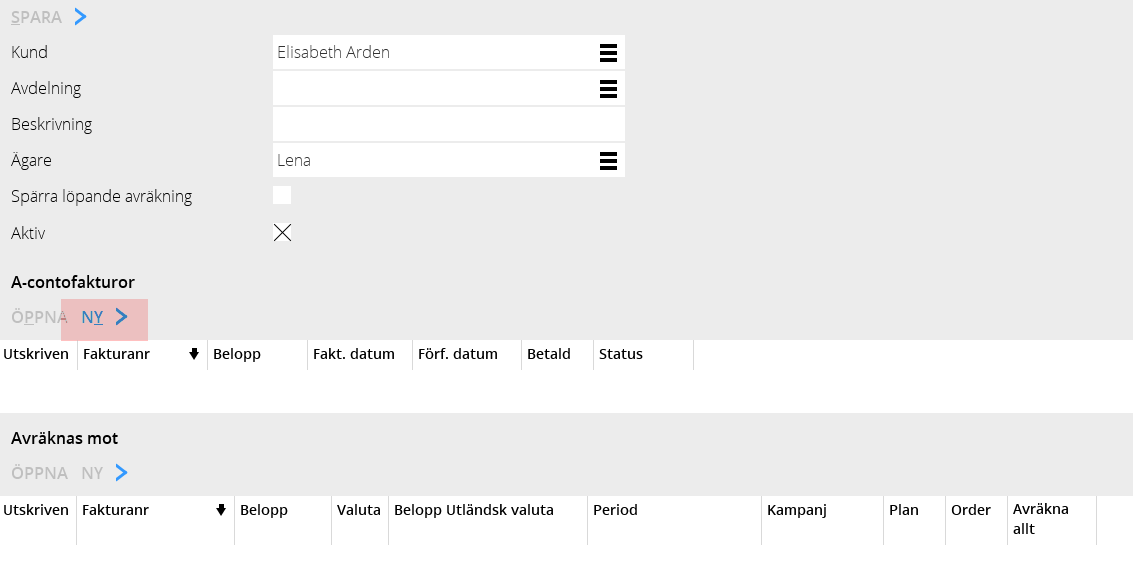
Ange fakturadatum, förfallodatum och text med belopp. Markera om detta a-conto skall vara momspliktigt eller ej. Spara och skriv ut fakturan under fliken A-contofaktura. Vet man redan mot vilken plan/order detta a-conto skall avräknas mot kan man fylla i det direkt innan man skriver ut fakturan
Avräknas mot
Ange Plan, order eller kampanj. Om man markerar Avräkna allt är det inte möjligt att ange något i fälten.

Använd med fördel beskrivningsfältet.
När det sedan är dags för avräkning görs det under Fakturering (vid löpande a-contoavräkning) eller under fliken A-contoavräkning om det gäller en kontrollerad avräkning. Här anges a-contonumret som ska räknas av. Eventuell över-/underskott faktureras ut i form av en debet eller kreditfaktura och a-contot töms
Att tänka på:
Vid fakturering på kunder med avtal som säger ”Löpande a-contoavräkning” tar systemet det äldsta a-contot och börjar med den. Om inget uppfyller villkoret som är satt för det a-contot så fortsätter den med nästa a-conto.
Ett problem som kan uppstå är om man dels har allmänna a-conton (dvs a-conton som inte är riktade mot specifika planer/order), dels a-conton som är bundna till specifika planer. Systemet tar på de allmänna a-contona inte hänsyn till de som är låsta mot en specifik plan utan avräknar mot allt den kan.
Avstämning mediadifferenser / Differenshantering
Bortbokningar av differenser görs i Media: Avstämning.
Selektering kan göras på avstämningskoder, ägare, kund, datum eller andra fält. Val som gjorts kan sparas default eller som ett urval som kan sparas för att slippa ändra varje gång man vill ta ut listan.
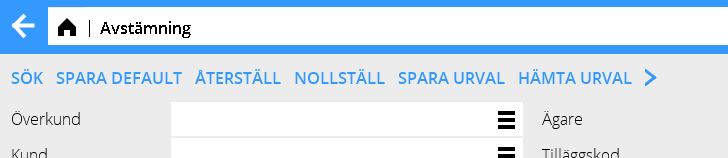
| Diff netto/Diff Net-net | Har anges hur stora diffar som ska visas i listan. För att slippa se alla införanden ange 1-999 999 999 i Diff Net-net. Inställning för att se bortbokade differenser är 0-999 999 999 på båda fälten. |
|---|
Beloppet i listan som visar Diff. Net-Net stäms av mot medieavräkningskontot. Skall man stämma av avräkningskontot mot differenslistan skall man välja till och med bokföringsdatum, inget annat.

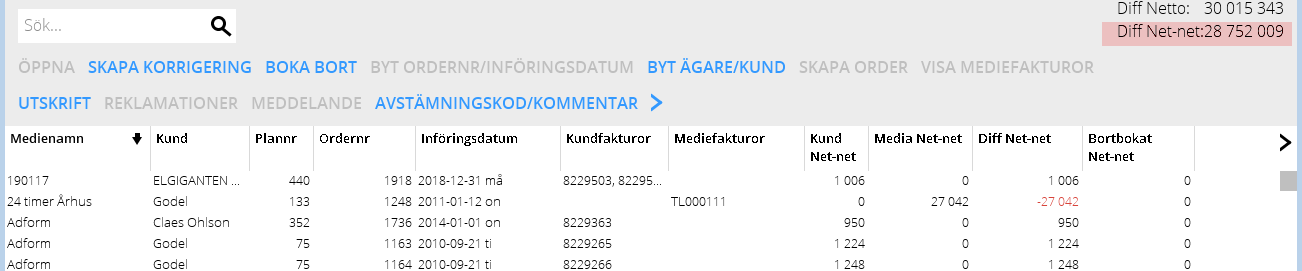
Ställ in kolumnerna så att relevant information syns. Valet av kolumner görs med pilen längst till höger i rubrikraden.
| Öppna | Öppna ordern för att fördjupa dig. |
|---|---|
| Skapa korrigeringar | Skapar ett nytt införande av det markerade införandets net-net-differens, i minus eller plus beroende på om differensen är positiv eller negativ. Det nya införandet kan sedan faktureras kunden. |
| Boka bort | Se nedan. |
| Avstämningskod/kommentar | Möjlighet att ändra införandets avstämningskodoch/eller lägga in en kommentar. |
| Byt ordernr/inf.datum | Ger möjlighet att flytta mediafakturan som ligger registrerad på införandet till ett nytt införande. Se nedan för utförligare beskrivning. |
| Byt ägare/kund | För att byta planens ägare eller kund. Byte av kund på fakturerad plan kräver en parameterinställning som tillåter det. |
| Visa mediefakturor | Visar en fakturakopia i PDF-format om fakturan skannats in. |
| Utskrift | Skriver ut avstämningslistan. Kräver utskriftsmall som måste beställas separat från Kalin Setterberg om det inte finns. |
| Reklamationer | Om fakturan är felaktig kan man direkt reklamera till leverantören. |
Boka bort differenser
Markera en eller flera rader och tryck på Boka bort.
Ange bokföringsdatum. Det går också att endast boka bort en del av beloppet genom att ändra och också ändra till valfritt konto.
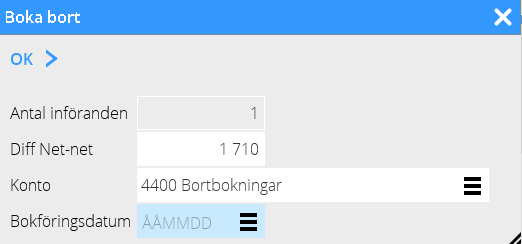
Flytta mediefaktura till annan order eller inf. datum.
Med funktionen Byt ordernummer /införingsdatum kan man flytta en felregistrerad mediefaktura. Markera ordern och klicka på knappen. Ange mediefakturan (finns att välja i sökboxen) och ange ordernummer + införandedatum dit fakturan skall flyttas. Man kan bara flytta till en existerande order och införingsdatum. Ange belopp om endast del av fakturan skall flyttas.
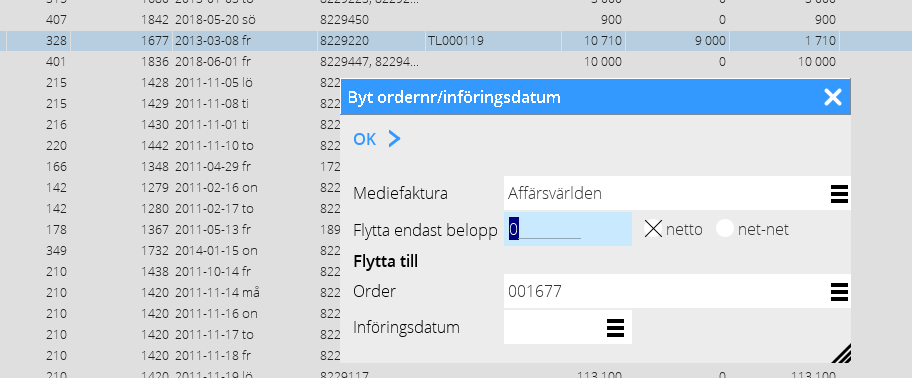
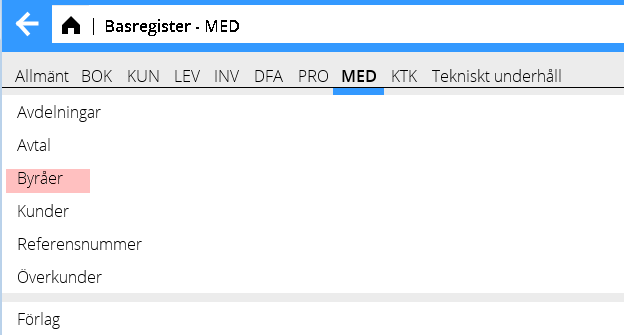
Byråavräkning
För de kunder vars avtal säger att reklambyrån ska få del av provision, arvode och avgifter används byrån på kunden för att kunna skapa en byråavräkning. När man skriver ut byråavräkningen skapas en leverantörsfaktura som lägger sig på motsvarande leverantör i leverantörsreskontran och som sedan blir utbetald precis som vilken annan leverantörsfaktura som helst. Upplägg av byrå sker i Basregister/MED/Byråer.
På kunden i Basregister/MED/Kunderanges därefter byrån under fliken Parametrar 1.
På kundavtalet i Basregister/MED/Avtal ställs in hur stor del/hur många procentandelar av införingsavgift, förmedlingsersättning och kapitalkostnad som ska ges vidare till byrån.
Fakturan och byråavräkningsunderlaget skrivs ut under Byråavräkning
Välj byrå och bokföringsdatum eller annan selektering. Olika selekteringar kan även göras om det är så att ex. endast ett visst media skall avräknas på en viss plan.
| Betalda fakturor | Ja = Skapar bara avräkning för de kundfakturor som betalats. | ||
|---|---|---|---|
| Redan uppdaterade | Ja = Möjlighet till omutskrift av specifikationen. | Omutskrif | Alla byråavräkningar kan omutskrivas. |
Fakturera projekt tillsammans med mediefakturan
För att kunna skriva ut projektfakturering tillsammans med mediefaktura skall parameterinställningar göras inne i Media/Parametrar/Fakturering. Faktureringen sker från mediafaktureringen och inne i projektfaktureringen lägger man in på fakturan vilken plan som gäller. Skapa en faktura som vanligt inne i Justering/Fakturering och koppla den till mediaplanen. Det görs under fliken Parametrar.
Mediefakturamallen (utskriftsmall) skall uppdateras så att den hämtar information från projektredovisningen.